Guía 2024: Cómo Sincronizar Lista de Reproducción sin Conexión en Spotify
Como servicio de transmisión de primera categoría, Spotify ofrece muchas formas de disfrutar de tus canciones favoritas, desde listas de reproducción seleccionadas hasta estaciones de radio personalizadas. Una característica destacada es la capacidad de marcar listas de reproducción para la sincronización sin conexión, un cambio de juego para los amantes de la música que están en movimiento. Pero, ¿qué es exactamente la sincronización sin conexión de Spotify?
Esta función te permite crear listas de reproducción y marcarlas para acceder sin conexión, asegurando que tu música no se interrumpa incluso sin una conexión a internet. Sin embargo, un requisito crucial es tener un plan Premium de Spotify. Esta guía te llevará a través de los pasos, desmitificando el proceso y proporcionando consejos valiosos para mejorar tu experiencia musical sin conexión.
Parte 1. Los Pasos para Marcar una Lista de Reproducción de Spotify para Sincronización sin Conexión
En una era dominada por la transmisión en línea, la función de sincronización sin conexión de Spotify permite a los usuarios disfrutar de su música favorita sin depender de una conexión a internet constante. Ya sea en una PC o Mac o utilizando un iPhone o dispositivo Android, marcar una lista de reproducción de Spotify para la sincronización sin conexión es un proceso sencillo. Aquí tienes una guía paso a paso para ambas plataformas, de escritorio y móvil:
Cómo Marcar una Lista de Reproducción de Spotify para Sincronización sin Conexión en PC/Mac
- Paso 1:Inicia la aplicación de Spotify en tu computadora con Windows o Mac.
- Paso 2:Localiza la lista de reproducción de Spotify que deseas marcar para la sincronización sin conexión. Esto se puede hacer navegando por tus listas de reproducción en la barra lateral izquierda.
- Paso 3:Haz clic en el icono de la 'flecha hacia abajo' junto al botón de 'reproducción'. Esta acción hará que Spotify descargue la lista de reproducción de inmediato, poniéndola a disposición para escuchar sin conexión.
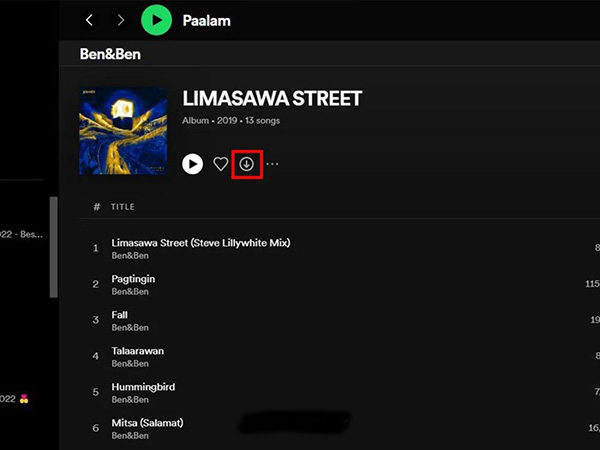
Este proceso sencillo asegura que tu lista de reproducción seleccionada esté almacenada en tu computadora para disfrutarla sin conexión.
Cómo Activar la Sincronización sin Conexión en Spotify en iPhone/Android
- Paso 1:Abre la aplicación de Spotify en tu dispositivo Android o iOS e inicia sesión en tu cuenta.
- Paso 2:Localiza la lista de reproducción que deseas marcar para la sincronización sin conexión. Puedes encontrarla en la sección de 'Búsqueda' o 'Tu Biblioteca'.
- Paso 3:Mantén presionada la lista de reproducción y aparecerá un menú. Desde este menú, selecciona 'Descargar', y Spotify descargará automáticamente la lista de reproducción para su uso sin conexión. Alternativamente, abre la lista de reproducción y toca el icono de 'flecha hacia abajo' para marcarla para la sincronización sin conexión.
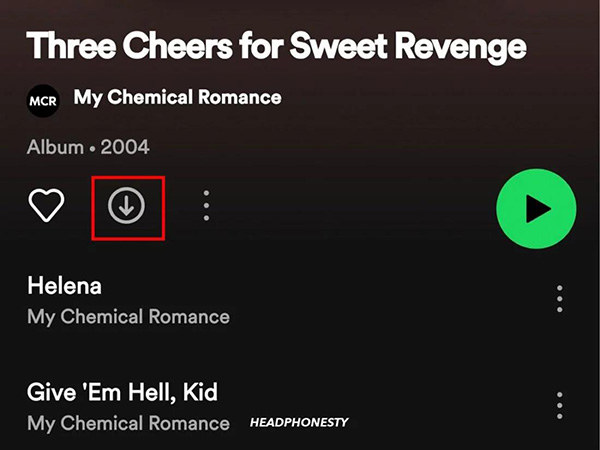
Es importante tener en cuenta que estos pasos son universales tanto para dispositivos Android como iOS, proporcionando una experiencia fluida para los usuarios de Spotify en movimiento.
Parte 3. ¿Por qué no funciona mi modo offline de Spotify?
En los últimos meses, los usuarios de Spotify se han enfrentado a problemas frustrantes con la función de sincronización offline, generando numerosas consultas en la Comunidad de Spotify. A pesar del problema generalizado, Spotify aún debe abordar o proporcionar una solución de manera oficial. Para ayudar a los usuarios a resolver esta preocupación, hemos compilado una lista de posibles soluciones basadas en discusiones de la comunidad.
1. Habilitar Archivos Locales en Configuración
Ve a Configuración, desplázate hacia abajo hasta Archivos Locales y asegúrate de que esté habilitado o vuelto a habilitar. Después de ajustar, espera unos minutos antes de intentar sincronizar nuevamente. Este sencillo paso puede resolver problemas de sincronización asociados con la función offline de Spotify.

2. Conectar a PC/Mac para Sincronización
Conecta tu teléfono a una PC/Mac, abre Spotify y haz clic en la pestaña Dispositivos. Inicia el proceso de sincronización con todos los dispositivos que ejecuten Spotify. Verificar la sincronización entre dispositivos conectados a la misma cuenta puede resolver problemas de sincronización offline.
3. Compatibilidad de Red
Confirma que tanto Spotify como la computadora local utilizada para la sincronización estén conectados a la misma red Wi-Fi. Las inconsistencias en las conexiones de red pueden obstaculizar el proceso de sincronización offline.
4. Actualizar Spotify en Todos los Dispositivos
Asegúrate de que Spotify esté actualizado a la última versión en todos los dispositivos. A veces, el software desactualizado puede ser culpable de malfunciones en la sincronización offline.
5. Verificación de Formato de Archivo y DRM
Verifica que cualquier archivo local destinado a la sincronización esté en formato MP3 y no tenga DRM (Gestión de Derechos Digitales) adjunto. Formatos de archivo incompatibles o restricciones DRM pueden impedir una sincronización exitosa. Aprende cómo convertir Spotify a MP3.
6. Transferencia Directa de Archivos en Android
Para usuarios de Android, considera conectar tu teléfono a una PC/Mac y copiar archivos mp3 directamente a la carpeta de Música del teléfono. Estos archivos deberían aparecer en "Archivos Locales" en Spotify, facilitando la sincronización sin problemas.
Siguiendo estos pasos de solución de problemas, los usuarios pueden superar los problemas de sincronización offline de Spotify, disfrutando de un acceso ininterrumpido a su música favorita incluso sin una conexión a Internet activa.
Parte 3. Guardar lista de reproducción de Spotify para escuchar sin conexión sin Premium
Aunque Spotify Premium ofrece esta comodidad, no todos pueden o quieren suscribirse. Además, las canciones descargadas están protegidas con DRM y solo se pueden escuchar a través de la aplicación de Spotify. El Convertidor de música de Spotify de HitPaw puede descargar y convertir canciones de Spotify a MP3 para reproducción sin conexión ilimitada.
Ventajas de usar HitPaw Spotify Music Converter
- Descarga canciones, álbumes, listas de reproducción y artistas de Spotify con un simple clic.
- El reproductor web de Spotify incorporado permite a los usuarios escuchar y descargar archivos sin la aplicación de Spotify.
- Compatibilidad con múltiples formatos de salida: MP3, M4A, FLAC, WAV.
- Preserva la calidad original y las etiquetas ID3.
- Elimina la protección DRM de la música original.
- Con este software versátil, también puedes descargar música de otros servicios de transmisión: Apple Music, Deezer, Tidal, Amazon Music, Audible, etc.
Los pasos para descargar una lista de reproducción de Spotify a MP3
-
Paso 1:Inicia HitPaw Video Converter y cambia a la pestaña de Música, y selecciona "Convertidor de música de Spotify" para iniciar el proceso.

-
Paso 2:En el reproductor web de Spotify incorporado, puedes hacer clic en el botón Iniciar sesión para iniciar sesión en tu cuenta de Spotify. Puedes estar seguro de que tu privacidad está bien protegida.

-
Paso 3:Después de iniciar sesión correctamente, puedes escuchar música en línea en el reproductor web incorporado. Cuando abras una canción, lista de reproducción o álbum, puedes hacer clic en el botón Descargar para comenzar a analizar la información de la pista objetivo.

-
Paso 4:HitPaw Spotify Music Converter analizará la URL objetivo. Una vez que se complete el análisis, cambia a la pestaña de Conversión para previsualizar las canciones.

-
Paso 5:En la opción "Convertir todo a", elige el formato de salida deseado (MP3, M4A, WAV o FLAC). HitPaw Video Converter admite la conversión de listas de reproducción de Spotify a MP3 320kbps, lo que te permite adaptar la calidad de audio a tu preferencia.

-
Paso 6:Haz clic en el botón "Convertir todo" para comenzar a descargar todas las canciones de la lista de reproducción de Spotify.

Siguiendo estos pasos, puedes aprovechar el poder de HitPaw Spotify Music Converter para disfrutar de tus listas de reproducción de Spotify favoritas sin conexión. Aprovecha la libertad de escuchar tu música en cualquier dispositivo, cuando y donde desees.
Parte 4. Preguntas frecuentes sobre la sincronización offline de Spotify
P1. ¿Cuánto tiempo dura el modo offline en Spotify?
R1. El modo offline de Spotify dura 30 días. Para mantener el acceso a la música y podcasts descargados, conéctate a Internet al menos una vez dentro de este período, incluso a través de una conexión celular.
P2. ¿Puedo marcar un álbum de Spotify para sincronización offline?
R2. ¡Absolutamente! Más allá de las listas de reproducción, puedes marcar álbumes y podcasts para la sincronización offline en Spotify. Esta flexibilidad permite a los usuarios disfrutar de sus álbumes favoritos sin una conexión a Internet constante.
P3. ¿Cómo puedo mantener las descargas de Spotify para siempre?
R3. Aunque la aplicación de Spotify no admite descargas permanentes, herramientas como HitPaw Spotify Music Converter permiten a los usuarios conservar sus descargas indefinidamente, asegurando un acceso offline ininterrumpido a su contenido favorito. Explora soluciones alternativas para mantener tu biblioteca de Spotify más allá de las limitaciones de la plataforma.
Conclusión
Dominar el arte de la sincronización offline en Spotify es ahora pan comido con las ideas proporcionadas en esta guía de 2024. Eleva tu experiencia musical marcando listas de reproducción para disfrute offline sin esfuerzo. Considera integrar HitPaw Spotify Music Converter en tu conjunto de herramientas para obtener una ventaja adicional.
Esta poderosa herramienta trasciende limitaciones, permitiendo la descarga y conversión sin problemas de listas de reproducción de Spotify a MP3, todo sin una suscripción premium.






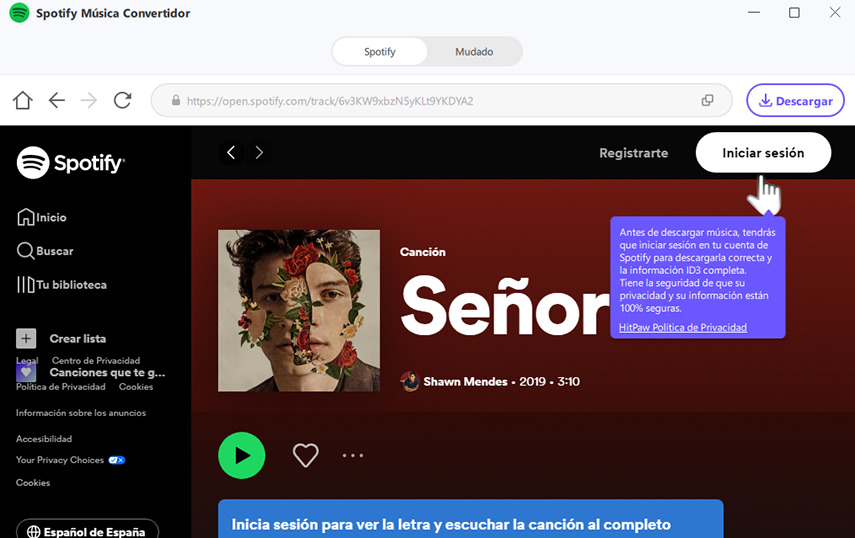
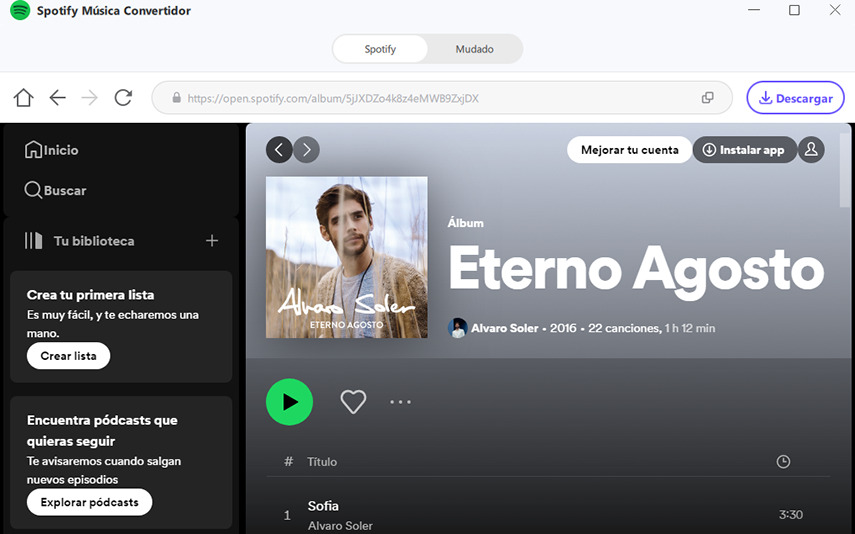
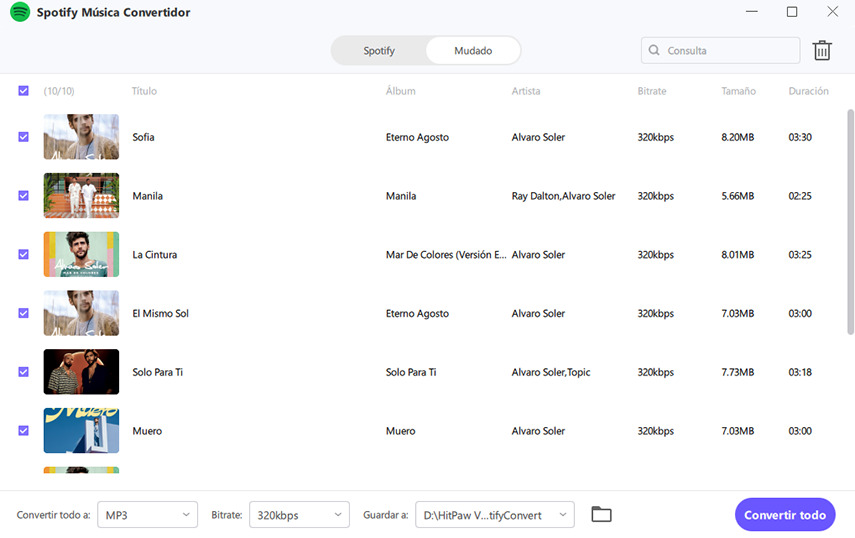
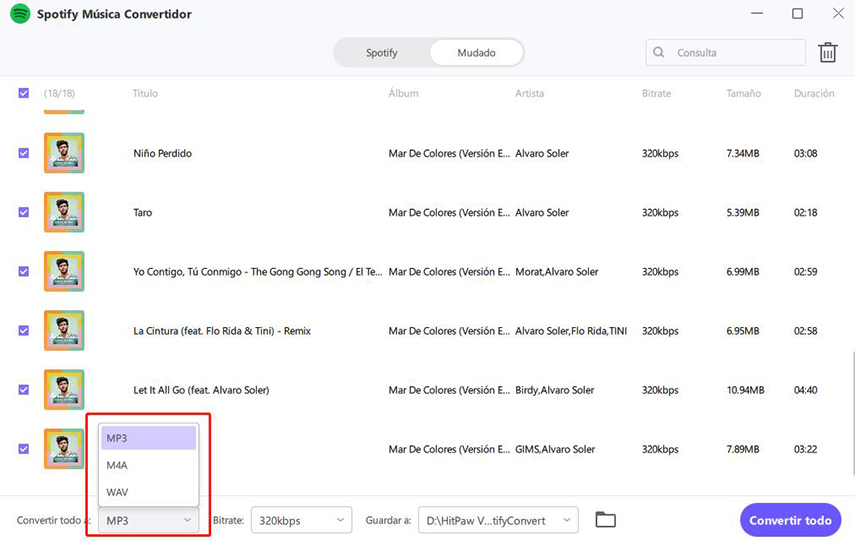
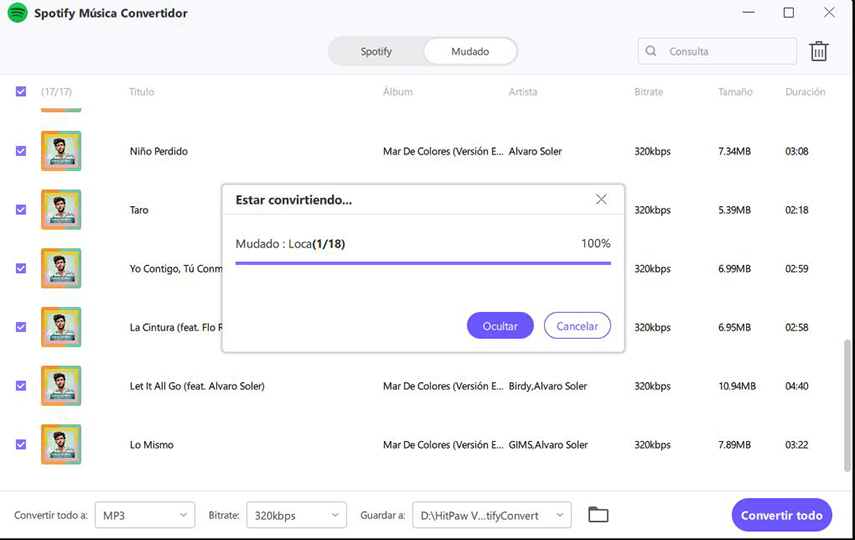


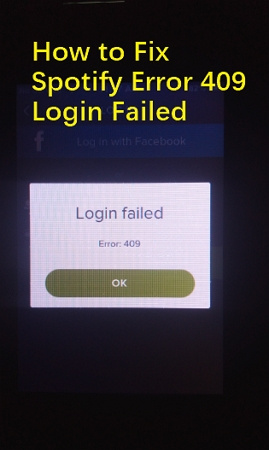
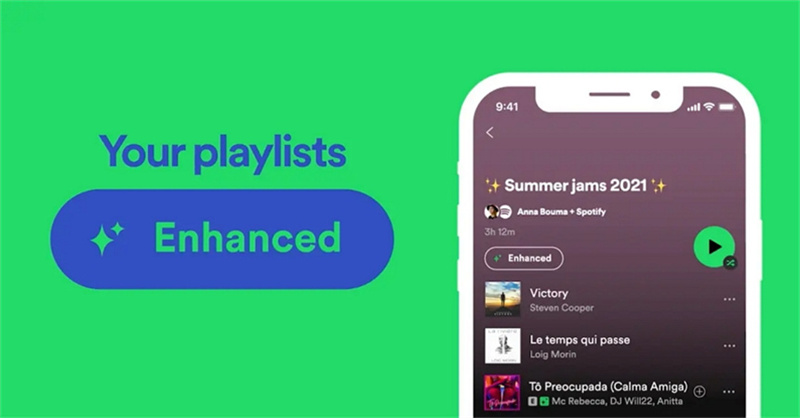
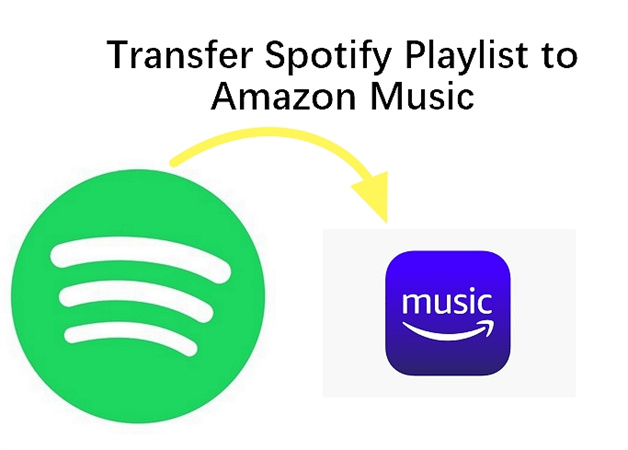

Inicio > Convertidor de Música > Guía 2024: Cómo Sincronizar Lista de Reproducción sin Conexión en Spotify
Selecciona la calificación del producto:
Juan Mario
Jefe Redactor
Trabajo como autónomo desde hace más de cinco años. Siempre me impresiona encontrar cosas nuevas y los últimos conocimientos. Creo que la vida no tiene límites, pero yo no los conozco.
Ve todos artículosDeja un Comentario
Crea su opinión para los artículos de HitPaw